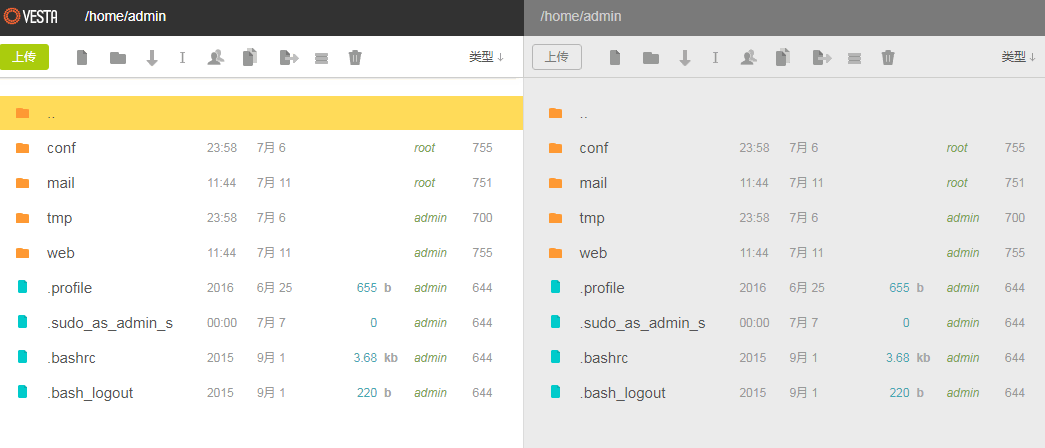
Después de usar WHMCS con Vestacp, descubrí que Cpanel ya no es necesario. De hecho, no utilizamos muchas funciones para crear el sitio web. El panel de administración de host virtual solo necesita algunas funciones básicas, como vincular un nombre de dominio, administración de archivos FTP, administración de bases de datos MysqL, etc. Aunque Cpanel es muy poderoso, muchas. Las funciones no son necesarias.
Hay muchos paneles gratuitos como Vestacp, pero Vestacp y WHMCS son los mejores paneles de alojamiento gratuitos integrados. El funcionario ha desarrollado la interfaz WHMCS, que incluye resolución DNS de nombres de dominio, oficina de correos, administración de sitios web, administración de archivos, etc. y, por supuesto, SSL. La instalación admite la adición con un solo clic del certificado SSL Lets Encrypt, que puede satisfacer la mayoría de las necesidades de creación de sitios web.
De lo que quiero hablar hoy es del tema de agregar y vincular certificados SSL cuando se usa el panel Vestacp. Además, el panel Vestacp predeterminado usa HTTP/1.0. Si HTTP/2 está habilitado, es mejor activar HTTP/. 2. Este artículo también compartirá una forma de abrir el administrador de archivos en línea Vestacp de forma gratuita.

Para obtener más información sobre cómo instalar y utilizar el panel de host VPS, puede probar estos:
- ISPConfig 3.1 Excelente instalación y uso del panel de control del host VPS: resolución de nombres de dominio DNS, implementación automática de SSL
- Método de integración de ISPConfig y WHMCS: activa automáticamente el host virtual y los usuarios del espacio de administración
- WHMCS agrega pago Alipay y WeChat, método de modificación de plantilla de tema y resolución de problemas confusos de facturas en PDF
1. Agregar certificado SSL a Vestacp
Habilite automáticamente el certificado SSL Lets Encrypt. Primero, ingrese al servicio WEB de Vestacp y agregue un nuevo nombre de dominio del sitio web.

Ingrese el nuevo nombre de dominio. Tenga en cuenta que si está utilizando un nombre de dominio de segundo nivel como yo, elimine el nombre de dominio de tercer nivel www generado automáticamente en "Alias".

Luego verifique "Soporte SSL" a continuación. Si tiene su propio certificado SSL, complete directamente el CRT y la CLAVE a continuación. Si no, verifique directamente el soporte "Lets Encrypt SSL" ( Nota: debe resolver el nombre de dominio. en la IP del servidor; de lo contrario, no se puede solicitar SSL ).

Confirme y haga clic en Guardar. Nota: Según mi experiencia, el administrador puede ver que el certificado SSL se ha aplicado después de cinco minutos de hacer clic en Guardar . Sin embargo, para varios usuarios, puede ser necesario hacer clic en Guardar dos veces. Todos toman una decisión en función de la situación real durante el uso.

Si no ha solicitado un certificado SSL, también puede verificar si Snginx.conf, CRT, Key y otros archivos se generan automáticamente verificando el archivo de configuración WEB en el directorio del sitio web. Si no se genera, significa que la aplicación falló.

Finalmente, cuando abre la página web, puede ver que el certificado SSL se ha agregado correctamente.

Vestacp habilita SSL en segundo plano. El SSL predeterminado de Vestacp está autofirmado. Aunque no afecta su uso, es posible que los amigos con trastorno obsesivo-compulsivo quieran cambiarlo a SSL en el que confíe el navegador. En realidad, esto es simple. Vaya al fondo de Vestacp y agregue el certificado SSL en la configuración del servidor.

2. Vestacp habilita HTTP/2
Primero, confirme que el servicio SSL esté activado para el nombre de dominio que vinculó, luego vaya a: /home/(vesta_user)/conf/web/snginx.conf y abra lo siguiente:
server {
listen xx.xx.xx.xx:443;
…
}
Cambie al siguiente código:
server {
listen xx.xx.xx.xx:443 http2 ssl;
...
}
Luego, agregue el siguiente código:
location / {
proxy_pass https://%ip%:%web_ssl_port%;
location ~* ^.+.(%proxy_extentions%)$ {
root %sdocroot%;
access_log /var/log/%web_system%/domains/%domain%.log combined;
access_log /var/log/%web_system%/domains/%domain%.bytes bytes;
expires max;
try_files $uri @fallback;
}
}
Cámbialo a esto:
location / {
proxy_pass https://%ip%:%web_ssl_port%;
location ~* ^.+.(%proxy_extentions%)$ {
root %sdocroot%;
access_log /var/log/%web_system%/domains/%domain%.log combined;
access_log /var/log/%web_system%/domains/%domain%.bytes bytes;
expires max;
try_files $uri @fallback;
add_header Access-Control-Allow-Origin *;
}
}
Finalmente guarde y reinicie: nginx -s recargar. Si desea habilitar HTTP/2 automáticamente al crear, debe modificar el archivo de plantilla:
/usr/local/vesta/data/templates/web/nginx/default.stpl
/usr/local/vesta/data/templates/web/nginx/hosting.stpl
/usr/local/vesta/data/templates/web/nginx/caching.stpl
Coloque el siguiente código:
server {
listen %ip%:%proxy_ssl_port%;
server_name %domain_idn% %alias_idn%;
ssl on;
Cámbialo a esto:
server {
listen %ip%:%proxy_ssl_port% http2 ssl;
server_name %domain_idn% %alias_idn%;
ssl on;
Finalmente, abra el navegador para ver si HTTP/2 se ha habilitado correctamente.

3. Vestacp habilita las estadísticas de Awstats
PD: actualizado el 3 de marzo de 2018, más sistemas estadísticos independientes profesionales pueden probar el sistema estadístico PHP gratuito y de código abierto Piwik (Matomo): sistema estadístico PHP gratuito y de código abierto Piwik (Matomo): fácil de instalar Potentes funciones comparables a las estadísticas de Google.
Vestacp ya viene con estadísticas del sitio web de Awstats. Es posible que muchos amigos no le presten atención. De hecho, puede verificarlo y confirmarlo en las opciones avanzadas al crear un sitio web.

Después de encenderlo, regrese a la lista de sitios web y podrá ver las estadísticas del sitio web.

Haga clic en él para abrir las estadísticas en línea de Awstats, aquí están las estadísticas de datos de visitas al sitio web. (Click para agrandar)

4. Administrador de archivos gratuito y Chroot SFTP
Utilice WinSCP para conectarse a SFTP, ingrese /usr/local/vesta/conf, edite vesta.conf y agregue dos líneas al final del archivo:
FILEMANAGER_KEY='KuwangNetwork'
SFTPJAIL_KEY='KuwangNetwork'
Después de guardar, podrá ver el administrador de archivos en VestaCP y no habrá problemas para cargar, copiar, eliminar, etc. (Click para agrandar)

Hay dos lugares a los que prestar atención:
1. El sistema modificará automáticamente vesta.conf. Se recomienda cambiar vesta.conf a solo lectura (440).
2. El administrador de archivos utiliza la biblioteca JS de Google, pero es posible que la biblioteca JS de Google no esté disponible en algunas áreas del país (aunque se ha trasladado nuevamente a China), modifique el archivo principal de /usr/local/vesta/web/templates. /file_manager. La línea 119 del archivo php se cambia a "code.jquery.com/jquery-1.11.1.min.js" (no es necesario ingresar comillas)
5. Método de redirección Vestacp 301
Redirección HTTP a HTTPS. Abra: /home/USER/conf/web/nginx.vestacp.com.conf y agregue el siguiente código (tenga en cuenta que debe reemplazar su ruta de USUARIO y su nombre de dominio):
if ($scheme = http) { return 301 https://vestacp.com$request_uri; }
HTTPS redirige HTTP. Abra: /home/USER/conf/web/nginx.vestacp.com.conf y agregue el siguiente código (tenga en cuenta que debe reemplazar su ruta de USUARIO y su nombre de dominio):
if ($scheme = https) { return 301 http://vestacp.com$request_uri; }
WWW redirige a sitios que no son WWW. Abra: /home/USER/conf/web/nginx.vestacp.com.conf, luego agregue el siguiente código (tenga en cuenta que debe reemplazar su ruta de USUARIO y su nombre de dominio):
if ($host = "www.vestacp.com") { return 301 https://vestacp.com$request_uri; }
#未使用Https的,可用以下代码:
if ($host = "www.vestacp.com") { return 301 http://vestacp.com$request_uri; }
Redireccionamientos que no son WWW a WWW. Abra: /home/USER/conf/web/nginx.vestacp.com.conf, luego agregue el siguiente código (tenga en cuenta que debe reemplazar su ruta de USUARIO y su nombre de dominio):
if ($host = "vestacp.com") { return 301 https://www.vestacp.com$request_uri; }
#未使用Https的,可用以下代码:
if ($host = "vestacp.com") { return 301 http://www.vestacp.com$request_uri; }
Fuerza el uso de HTTPS en el nombre de dominio. Utilice el siguiente comando:
cd /usr/local/vesta/data/templates/web wget http://c.vestacp.com/0.9.8/rhel/force-https/nginx.tar.gz tar -xzvf nginx.tar.gz rm -f nginx.tar.gz
Los archivos descargados incluyen principalmente dos archivos: force-https.tpl y force-https.stpl. También puede colocar estos dos archivos en la configuración de su paquete original. O puede crear un nuevo paquete y usar este Nginx como plantilla. Esta nueva configuración se puede aplicar cuando un nuevo usuario crea un sitio web.
6. Resumen
Cuando Vestacp crea un certificado SSL de Lets Encrypt, si hay varios usuarios, diferentes nombres de dominio pueden acceder al certificado SSL del mismo nombre de dominio. En este caso, se puede reiniciar un servidor. Además, es posible que varios usuarios no puedan crear certificados SSL y deban guardarlos varias veces.
La redirección Vestacp 301 requiere el derecho de modificar nginx.vestacp.com.conf. Los usuarios de FTP no tienen permiso para ver y modificar este archivo. Necesitan administrar y usar Winscp para iniciar sesión en el servidor y acceder a la configuración con diferentes usuarios para realizar modificaciones. Por supuesto, si su Vestacp usa Apache, puede modificar .htaccess usted mismo.
